Wszystkie programy pakietu Office umożliwiają sprawdzanie pisowni danych. W oknie dialogowym Sprawdzanie pisowni w programie Publisher możesz dodać wyrazy do słownika, aby moduł sprawdzania pisowni je zignorował.
Sprawdzanie pisowni w publikacji
Sprawdzanie pisowni w całej publikacji obejmuje przechodzenie przez poszczególne błędy. Możesz sprawdzić możliwe błędy, a następnie potwierdzić każdą korektę.
-
Jeśli program Publisher znajdzie błędy pisowni, zostanie wyświetlone okno dialogowe Sprawdzanie pisowni z pierwszym błędnie napisanym wyrazem znalezionym przez moduł sprawdzania pisowni wyświetlony w polu Nie w słowniku.
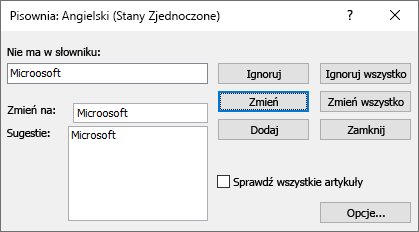
Porada: Aby szybko uzyskać dostęp do tego polecenia, dodaj je do paska narzędzi Szybki dostęp, klikając prawym przyciskiem myszy przycisk Pisownia, a następnie klikając polecenie Dodaj do paska narzędzi Szybki dostęp w menu skrótów.
-
Po rozpoznaniu każdego błędnie napisanych wyrazów program Publisher oflaguje następny błędnie napisany wyraz, aby można było podjąć decyzję o jego podjęciu.
Każdy błąd, który program Publisher znajdzie, można usunąć na różne sposoby.
Chcę naprawić ten błąd, używając jednego z sugerowanych wyrazów.
-
Zaznacz wyraz na liście Sugestie, a następnie kliknij przycisk Zmień.
-
(Opcjonalnie) Jeśli chcesz, aby program Publisher zmieniał wszystkie wystąpienia w publikacji, kliknij przycisk Zmień wszystko.
Chcę naprawić ten błąd, zmieniając wyraz samodzielnie.
-
Kliknij w polu Zmień na.
-
Edytowanie wyrazu.
-
Kliknij przycisk Zmień.
-
(Opcjonalnie) Jeśli chcesz, aby program Publisher zmieniał wszystkie wystąpienia w publikacji, kliknij przycisk Zmień wszystko.
Błędnie napisany wyraz to naprawdę rzeczywisty wyraz, z których korzystam. Chcę, aby wszystkie programy pakietu Microsoft Office rozpoznawały ten wyraz i nie traktowały go jako błędu pisowni.
-
Kliknij przycisk Dodaj.
Chcę zignorować ten błędnie napisany wyraz i przejść do następnego błędnie napisanych wyrazów.
-
Kliknij przycisk Ignoruj.
Chcę zignorować wszystkie wystąpienia tego błędnie napisanych wyrazów i przejść do następnego błędnie napisanych wyrazów.
-
Kliknij przycisk Ignoruj wszystko.
Chcę, aby program Publisher sprawdzał wszystkie artykuły w publikacji pod kątem błędów pisowni.
-
Wybierz opcję Sprawdź wszystkie artykuły.
Chcę przejrzeć opcje narzędzia sprawdzające dostępne w programie Publisher.
-
Kliknij przycisk Opcje.
Chcę po prostu zamknąć to okno dialogowe.
-
Kliknij przycisk Zamknij.










